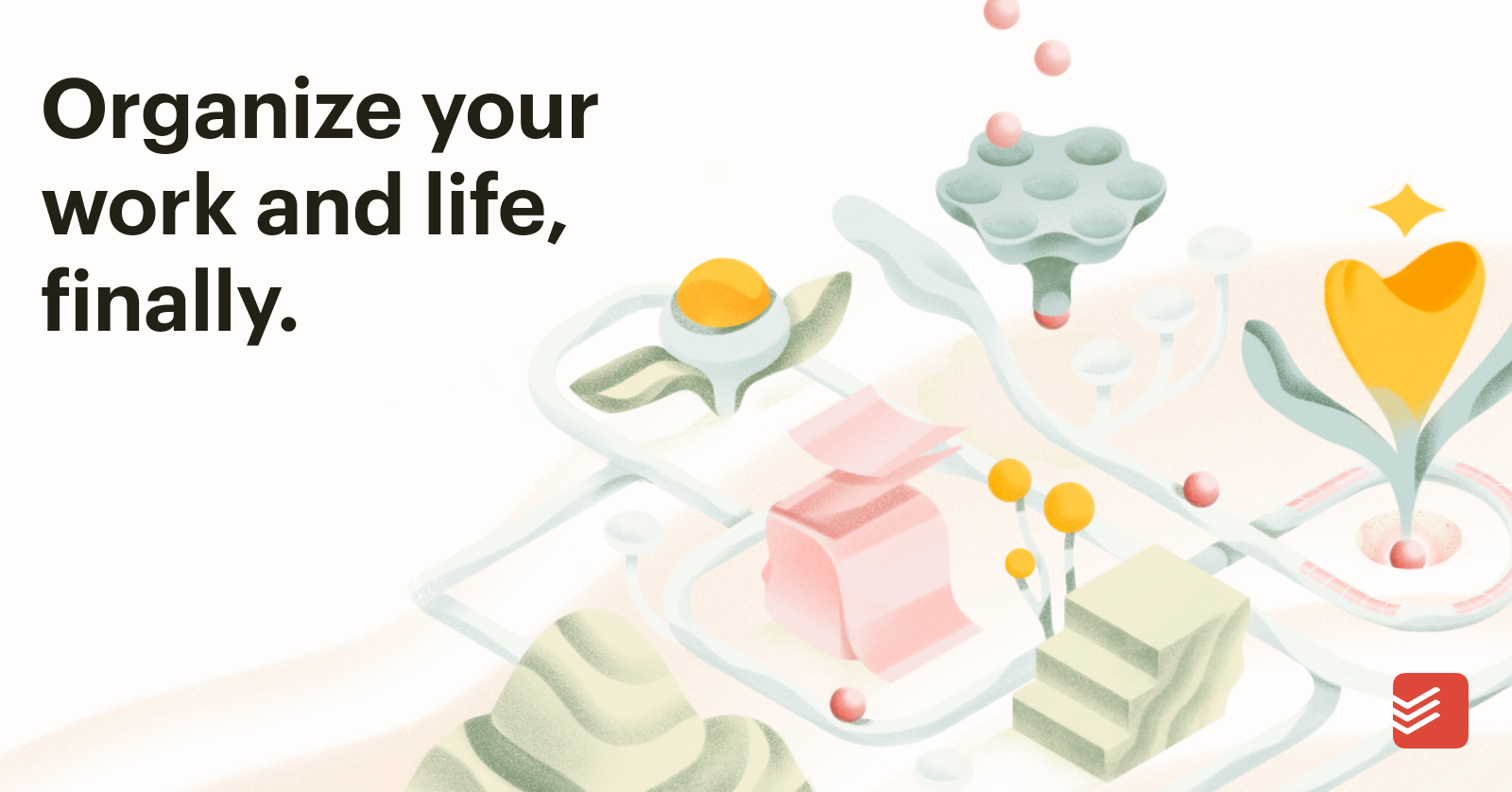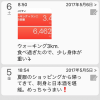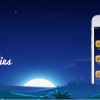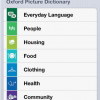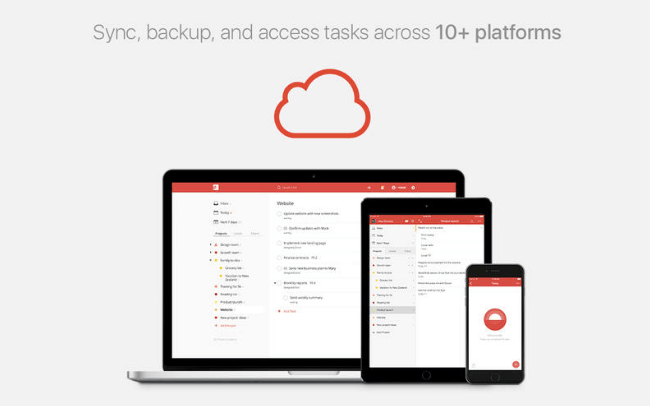
筆者はいままでやること・タスク管理アプリとしてGメール付属のToDoリストを利用していましたが、2017年からこのTodoistアプリを利用することにしました。
会議・打ち合わせなどのスケジュールの管理は今まで通りGoogleカレンダーで行っていますが、やることは優先順を決めて簡単に登録しておけるこのTodoistアプリがかなり便利だったので説明していきます。
もくじ
目次
この記事の流れです。
Todoistアプリダウンロード
Todoistアプリは、iPhone、iPad、アンドロイドスマホやブラウザで利用することが可能となっています。
外出時にはiPhoneでTODOを登録し、会社や家に戻ってきてからそのTODOを編集したり確認したりすることが可能です。
アプリ内課金がありますが、やることリストを管理してスケジュール設定しておくだけであれば無料で利用することが可能です。
筆者は出来るだけシンプルに簡単に利用できることがTODO管理アプリには必須と考えています。
Todoist 無料版機能
無料版で使える機能を確認していきます。
プロジェクト
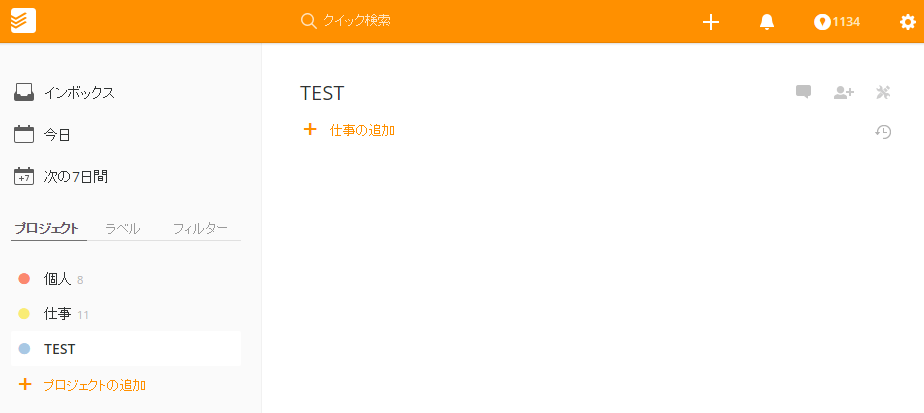
プロジェクト単位ごとにTODOを登録していくことが可能です。
筆者は使い始めて間もないので、個人のTODO、仕事のTODOという形で分けて登録していますが、そのうち仕事のプロジェクトごとに登録していこうと考えています。
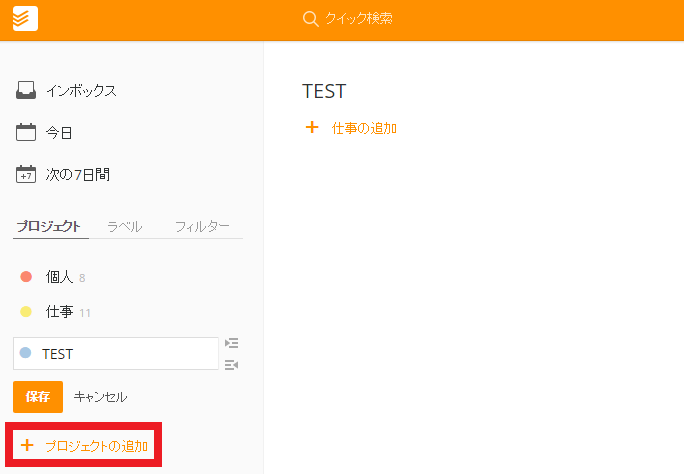
プロジェクトの追加方法は「+プロジェクトの追加」をクリックして名前を登録します。
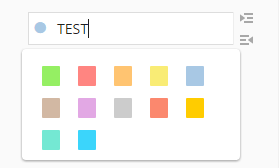
プロジェクトごとに色をつけることが可能です。
2017年1月現在、12種類の色から選択可能です。
プロジェクトごとにTODO追加
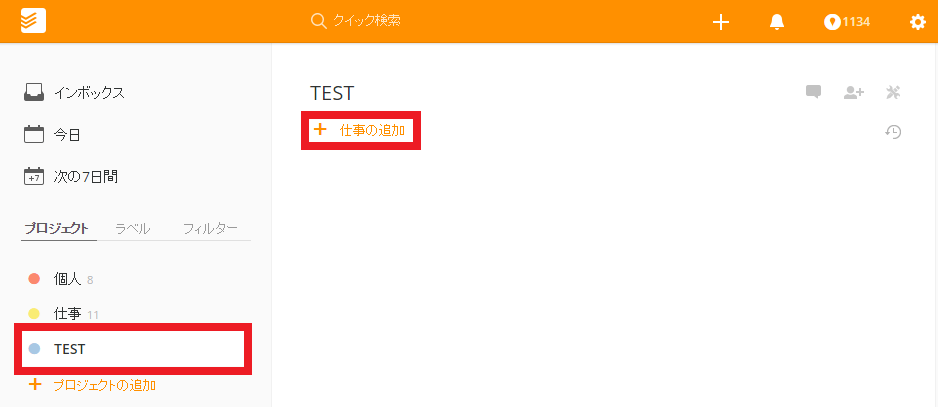
左側のメニューより追加したいプロジェクトを選択します。
右側「+ 仕事の追加」をクリックしてTODOリストを追加します。
TODOの優先度
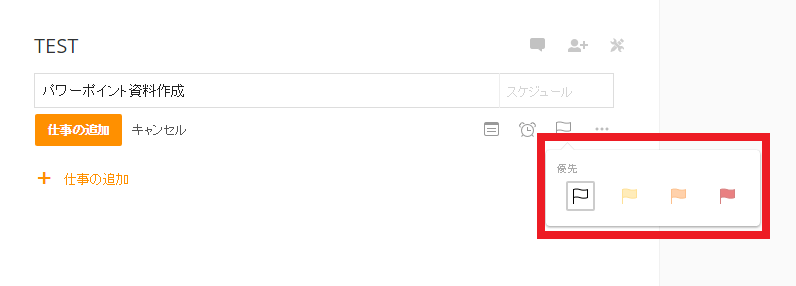
TODOを登録する際に、優先度を登録しておくことも可能です。
赤 ⇒ オレンジ ⇒ 黄色 ⇒ 白が優先度の高い順となっています。
優先度で並び替え
TODOの優先度を設定しておけば、優先度が高い順に並び替えを行うことが可能です。
優先度が高いものを上から確認していくことが可能なのでかなり便利な機能です。
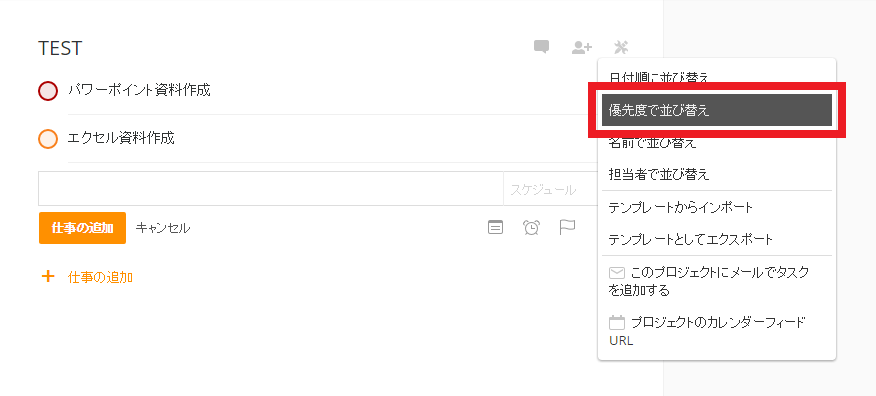
スケジュール設定
各TODOにはスケジュールを設定しておくことが可能です。
筆者はあらかじめ行う時間が決まっているスケジュールについてはGoogleカレンダーに登録を行いますが、期限日が決まっていてそれまでに行うべきTODOについては、このTodoistアプリに追加を行っています。
※例として○○日までに○○円振り込み、○○日までに○○資料作成など
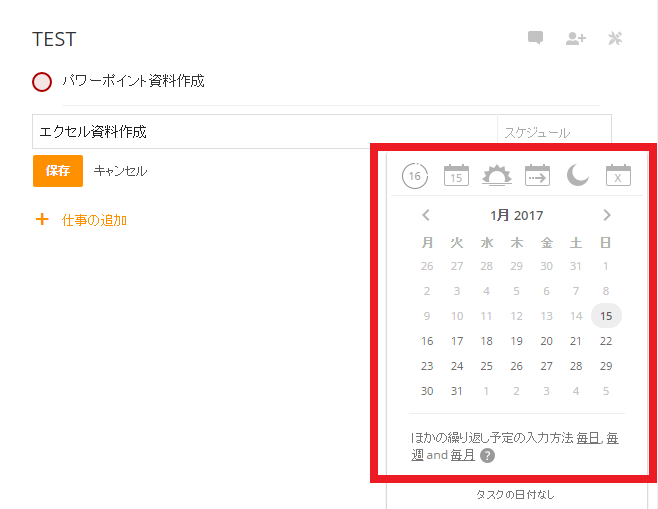
毎日、毎週、毎月など定期的な予定を忘れないように登録しておくことも可能です。
本日・1週間の予定・TODO確認
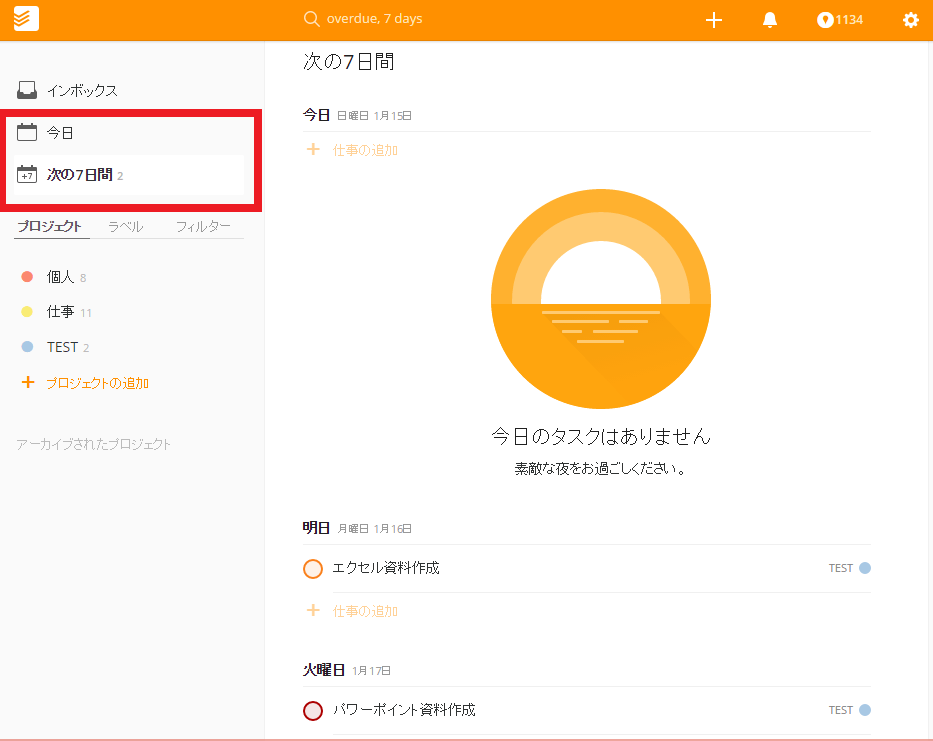
(筆者は期限日として登録している)スケジュールを登録しておくと、左側メニューより本日と1週間以内に期限日がくるTODOを確認することが可能です。
TODOの完了
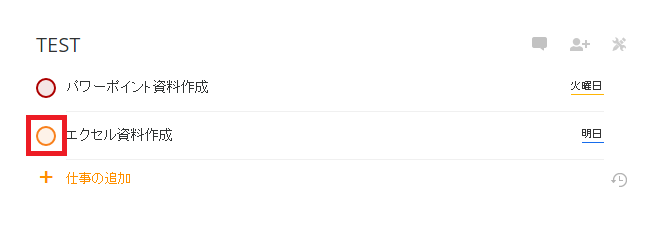
TODOリストの完了方法は簡単で各TODOリスト左側の「〇」をチェックするだけです。
完了TODOの確認
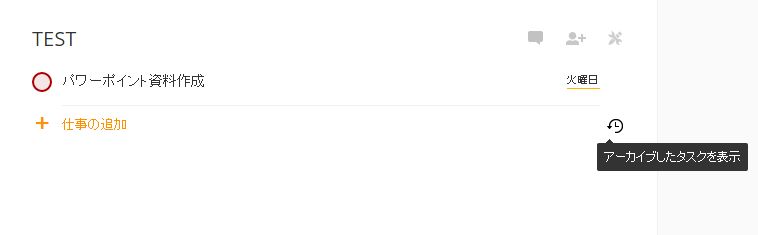
各プロジェクトを選択して右下に表示される「アーカイブしたタスクを表示」マークをクリックすれば、完了したTODOを確認可能です。
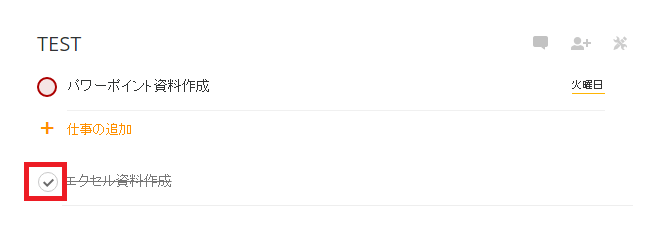
間違って終了してしまったTODOリストを元に戻すには、チェックボタンを押すだけです。
チェックボタンを押すと、アーカイブされた状態から元の優先度でTODOリストに戻ります。
TODO設定
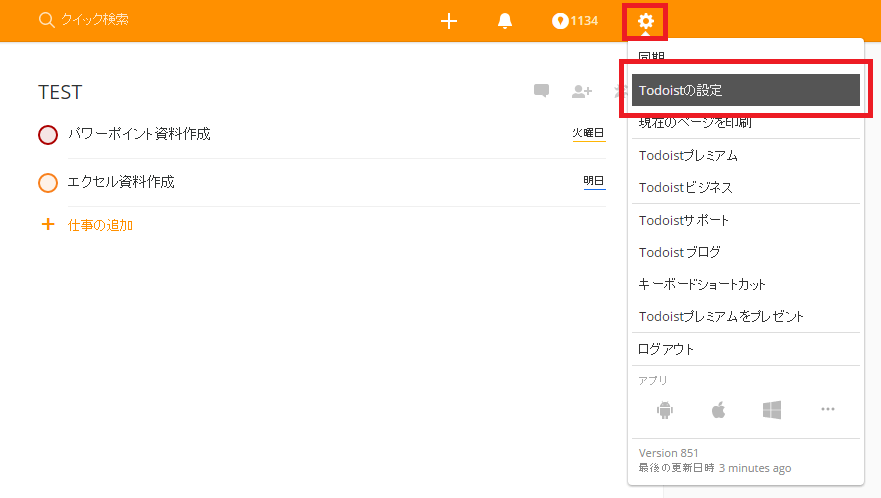
Todoist自体の色を変えたりスタートページに表示される内容を変更することが可能です。
マークより「Todoistの設定」をクリックします。
テーマの色変更
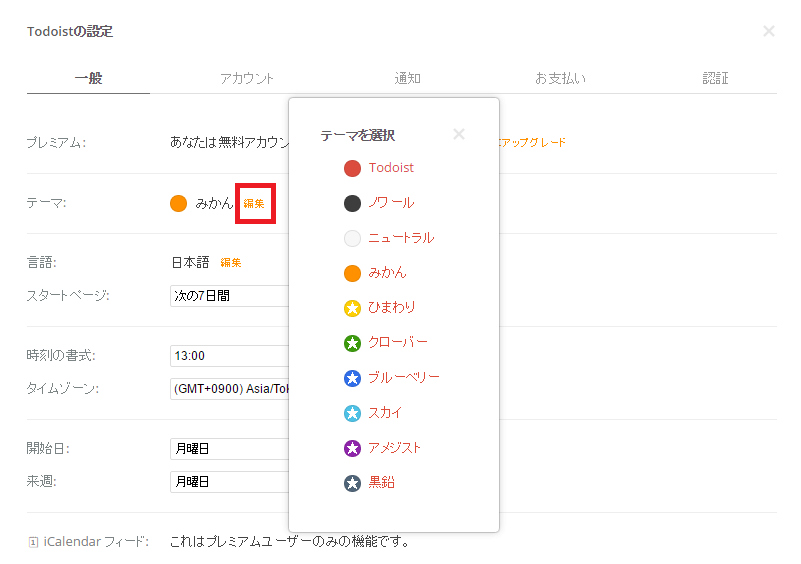
一般 ⇒ テーマの「編集」リンクをクリックすると10種類の色からテーマを選択可能です。
無料版では上4種類の色から選択することが可能です。
スタートページの変更
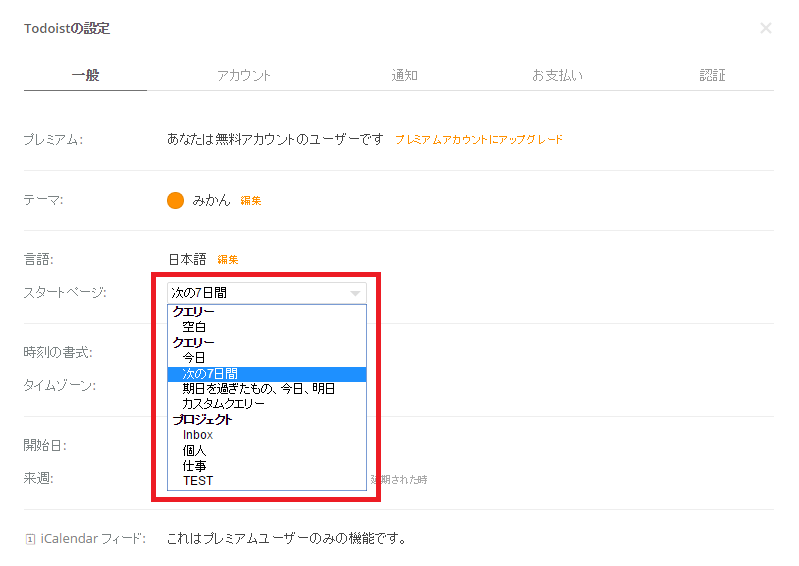
ログインして最初に表示されるスタートページを変更することが可能です。
各プロジェクトのページにしておくことも、今日の予定、今週の予定などに変更することも可能です。
フィルター機能
優先度などでフィルターをかけてTODOリストを表示させることが可能です。
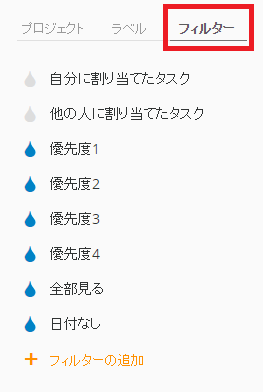
左側のフィルターメニューより選択可能ですが、「フィルターの追加」はプレミアムアカウント(有料)の機能となっています。
まとめ
- TodoistアプリはiPhone・iPad・アンドロイドスマホ・ブラウザで利用可能
- プロジェクトごとにTODOを登録可能
- TODOの優先度を登録可能、優先度で並び替え可能
- TODOの期限日(スケジュール)を登録可能
- 本日の予定・1週間の予定を確認可能
- テーマの色・スタートページの変更可能
- 優先度でフィルターし一覧表示可能
無料版でもTODOをシンプルに簡単に登録することが出来て、iPhoneとブラウザで場所に応じて確認することが出来ますのでかなり重宝しています。
Gmailと連携可能で、シンプルな操作方法のGoogle ToDo リストアプリもおすすめです。
シンプルに日記を長く続けるには、簡単で高機能な下記アプリがおすすめです。
持ち物リストや直近のやること管理には、iPhoneの純正メモアプリを利用しています。